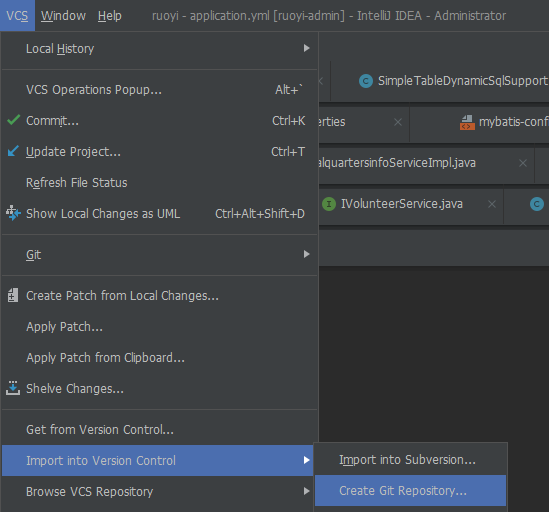idea2020 代码上传到github
前置条件
1、注册github账号
2、github账户生成sshkeys
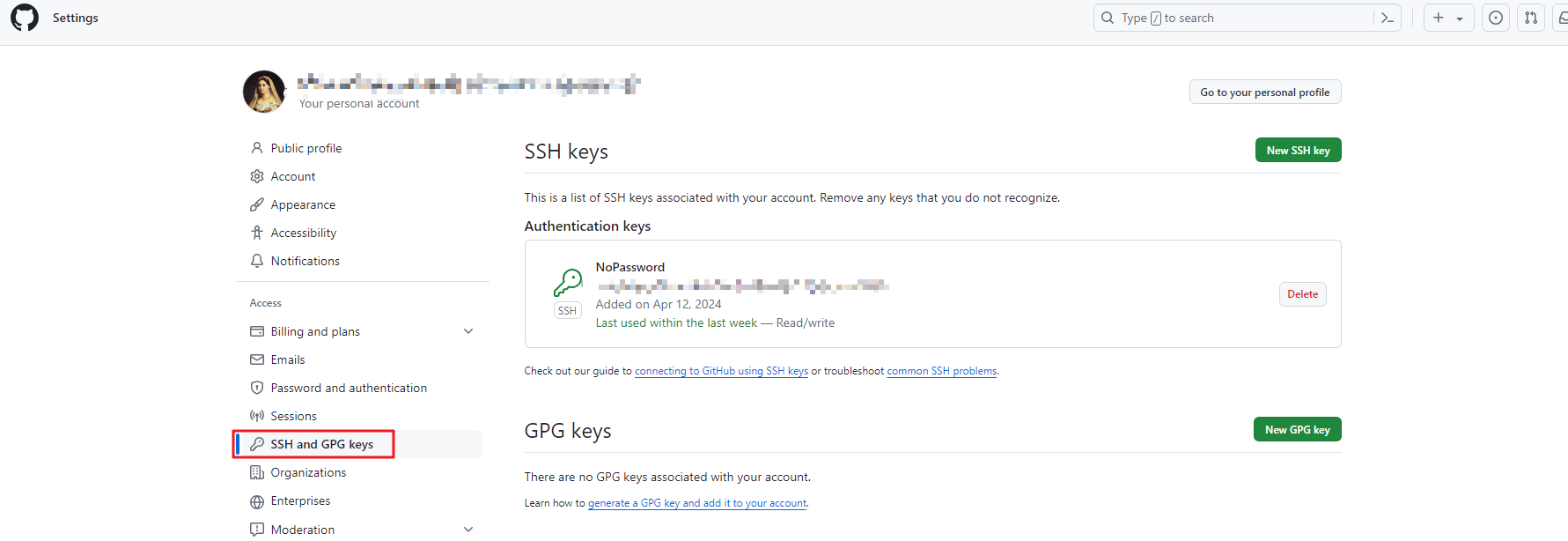
2-a、第一次没有生成keys;本地下载git 通过如下命令生成密钥
以下是生成SSH密钥对的步骤:
检查是否已经有SSH密钥对:
在终端(或命令提示符)中输入以下命令来检查是否已经存在SSH密钥对:
ls -al ~/.ssh
如果已经存在SSH密钥对,您将看到以 id_rsa 和 id_rsa.pub 结尾的文件。
生成新的SSH密钥对:
如果您没有已存在的SSH密钥对,或者您想要生成一个新的密钥对,可以使用以下命令生成:
ssh-keygen -t rsa -b 4096 -C "your_email@example.com"
这将提示您提供密钥文件的存储位置以及可选的密码。(可以设置为空连续enter)
添加SSH密钥到您的GitHub账户:
复制您的公钥内容,您可以使用以下命令来输出公钥内容:
cat ~/.ssh/id_rsa.pub (也可以根据上一步提示信息本地复制,打开文件全文本复制)
复制输出的内容,然后在GitHub上转到 "Settings" -> "SSH and GPG keys" -> "New SSH key",将您的公钥粘贴到相应的文本框中。
测试SSH连接:
输入以下命令来测试您的SSH连接是否成功:
ssh -T git@github.com
如果一切设置正确,您将会收到一条消息,确认您已成功连接到GitHub。
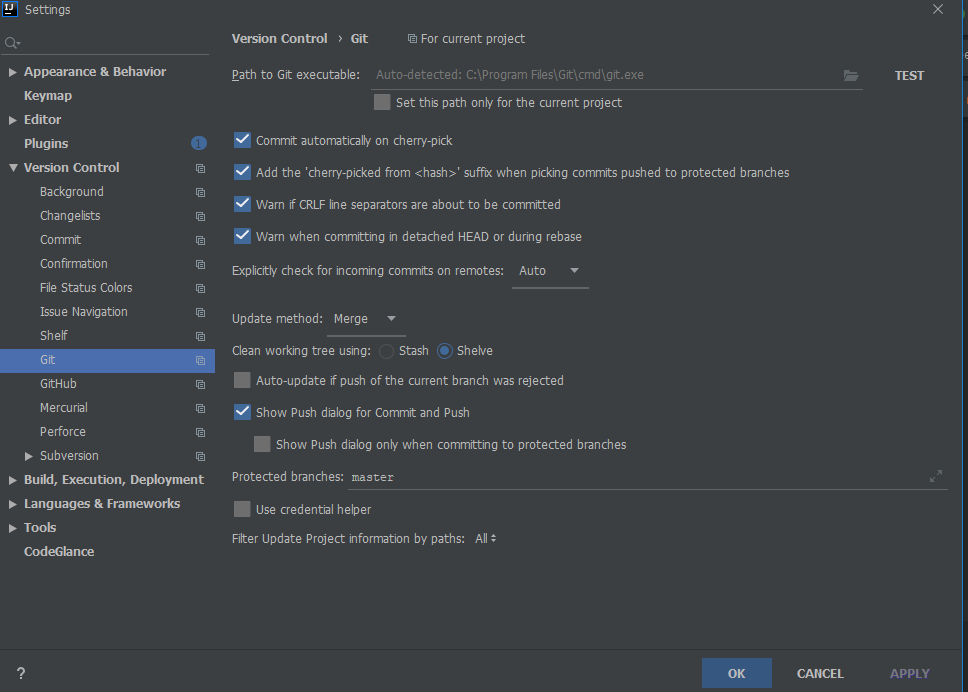
打开你要上传的项目进行操作
当你想要将本地代码上传到 GitHub 时,你可以按照以下步骤在 IntelliJ IDEA 中完成:
1. 在 GitHub 上创建仓库 如果还没有 GitHub 帐户,首先需要注册一个账户。然后,在 GitHub 网站上创建一个新的仓库。 登录到 GitHub。 点击右上角的加号 (+) 并选择 "New repository"。 命名你的仓库,填写描述,选择公开或私有等设置,并点击 "Create repository"。
2. 在 IntelliJ IDEA 中打开项目 打开 IntelliJ IDEA,选择你想要上传到 GitHub 的项目。
3. 初始化本地仓库 在 IDEA 中,通过以下步骤初始化本地 Git 仓库: 打开你的项目。 在 IDEA 的菜单栏中选择 "VCS" > "Import into Version Control" > "Create Git Repository"。 选择你的项目根目录并点击 "OK"。
4.在弹出的对话框中输入你的 GitHub key。(2011后不支持用户名和密码登录)
5. 关联 GitHub 远程仓库
在 IDEA 中关联你的本地仓库与 GitHub 远程仓库:
- 在 IDEA 的菜单栏中选择 "VCS" > "Git" > "Remotes" > "Add".
- 输入远程仓库的名称(通常是 "origin")和 GitHub 仓库的 URL,然后点击 "OK"。
6. 提交本地更改 在 IDEA 中提交你的本地更改到本地仓库: 在 IDEA 的底部状态栏中,点击 "Commit"。 在弹出的窗口中输入提交消息,并点击 "Commit"。
7. 推送到 GitHub 将你的本地更改推送到 GitHub 远程仓库: 在 IDEA 的菜单栏中选择 "VCS" > "Git" > "Push". 确认要推送的分支和远程仓库,然后点击 "Push"。